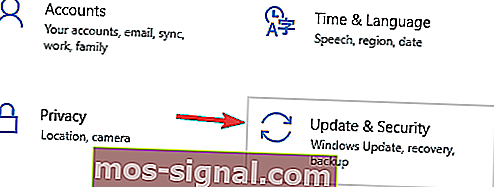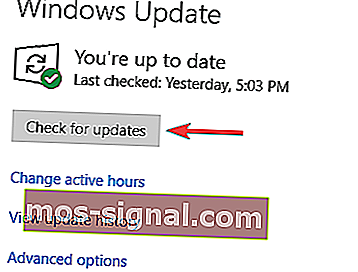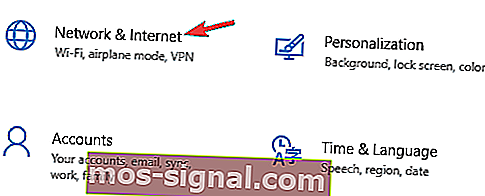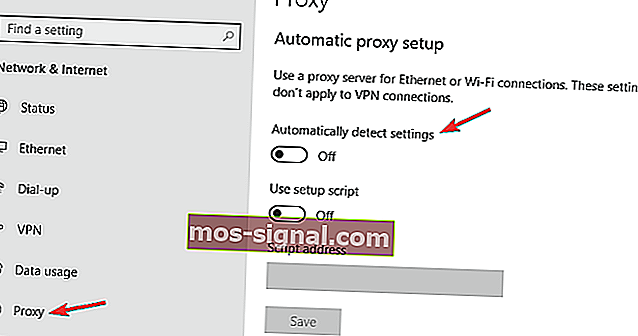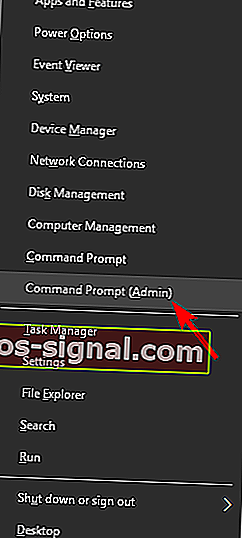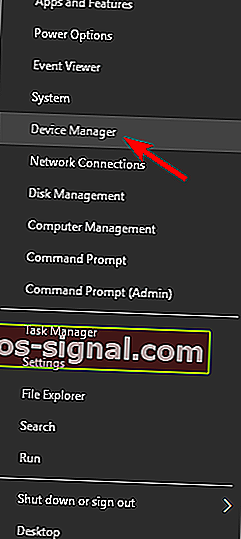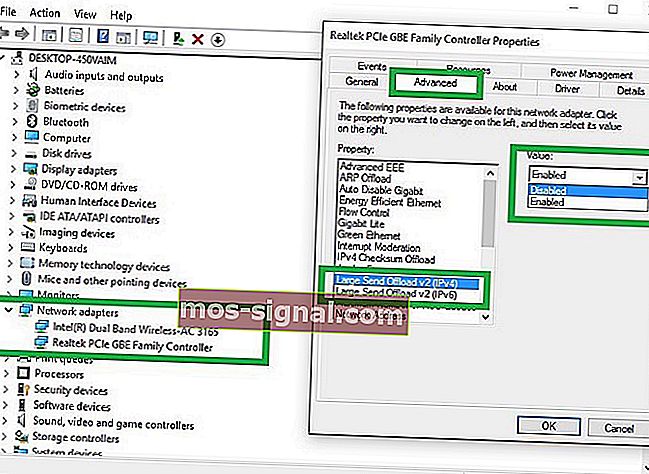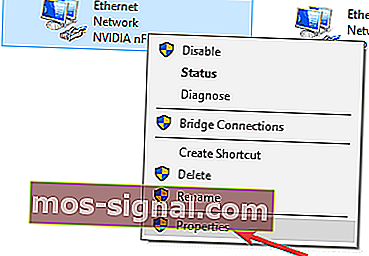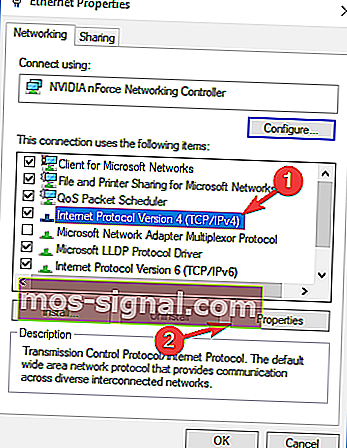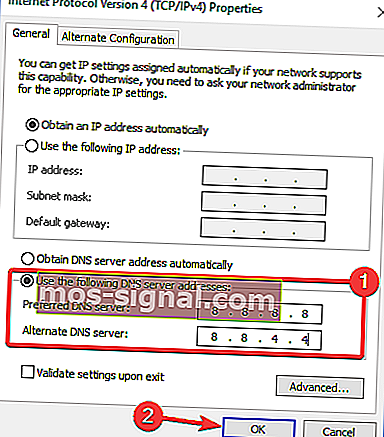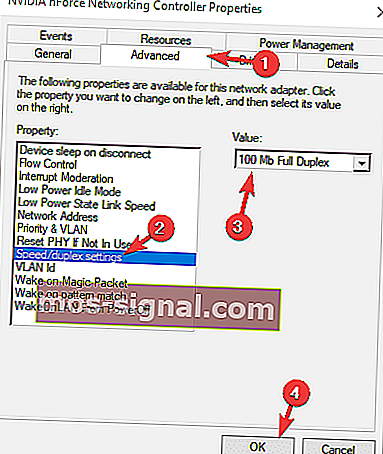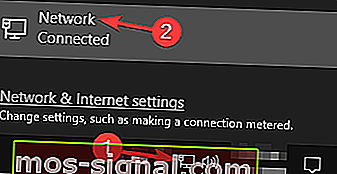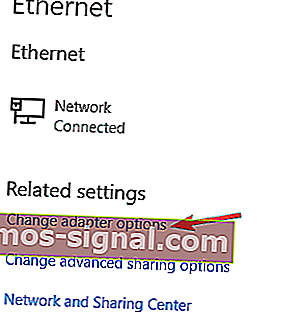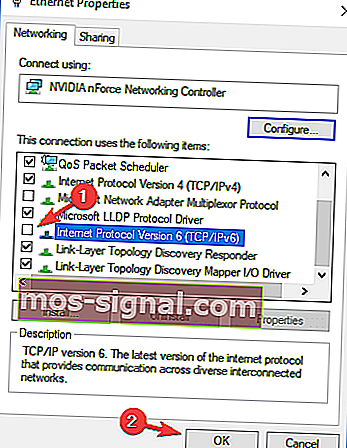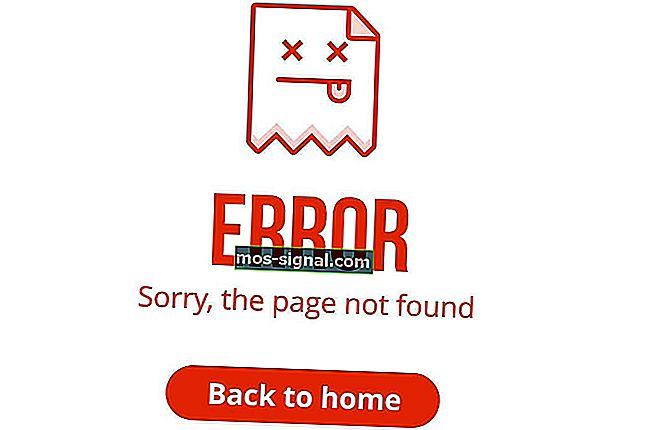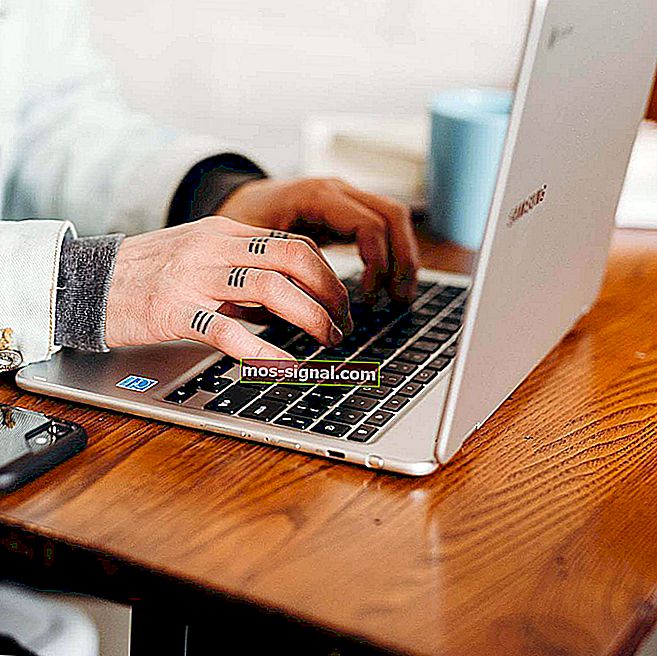מהירות LAN איטית במחשבי Windows 10 [FIX]
- מהירות LAN איטית יכולה להיות מאוד מתסכלת, במיוחד בעת הורדה או הזרמת תוכן.
- המדריך למטה ילמד אותך כיצד לפתור סיבות נפוצות למהירויות LAN איטיות.
- דף תיקון הרשת שלנו אם אתה זקוק למאמרים נוספים בנושא פתרון בעיות ברשת.
- יש לנו גם קטע תיקון המלא במאמרים שימושיים אם אתה זקוק לעזרה נוספת במחשב האישי שלך.

הודות להתקדמות הטכנולוגית האחרונה, רוב משתמשי האינטרנט יכולים ליהנות מחיבורים מהירים, מה שהופך את הגלישה באינטרנט לחוויה נעימה מאוד.
עובדה ידועה היא שמהירות העברת הנתונים גבוהה יותר עם חיבורי LAN בהשוואה ל- Wi-Fi.
עם זאת, לפעמים משתמשים יכולים לחוות גם מהירויות LAN איטיות בגלל בעיות שונות: מנהלי התקנים מיושנים, הגדרות דפדפן מסוימות וכן הלאה.
באופן מעניין, משתמשי Windows 10 רבים התלוננו על בעיות מהירות LAN איטיות זמן קצר לאחר ששדרגו למערכת ההפעלה האחרונה של מיקרוסופט.
לאחרונה שדרגתי את המערכת שלי מחלונות 8.1 ל -10, ואז נתקלתי בבעיה שלמרות שהיה לי חיבור מהיר מאוד לאינטרנט אך חוויתי גלישה והורדה איטית מאוד. אנא עזור…..
כיצד אוכל לתקן בעיות מהירות LAN איטיות במחשבי חלון 10?
מהירות LAN איטית יכולה להיות בעיה גדולה, במיוחד אם אתה משתמש בחיבור אתרנט כדי לגשת לאינטרנט. אם כבר מדברים על בעיות מהירות LAN, הנה כמה בעיות שמשתמשים דיווחו עליהן:
- מהירות LAN איטית Windows 10, 7 - על פי משתמשים, בעיה זו יכולה להופיע כמעט בכל גרסת Windows, וגרסאות ישנות יותר כגון Windows 7 ו- 8.1 אינן יוצאות מהכלל. אם אתה נתקל בבעיה זו, פשוט התקן את העדכונים האחרונים ועדכן את מנהלי ההתקן שלך ובדוק אם זה עוזר.
- מהירות העברת LAN איטית, נתב Netgear - משתמשים רבים דיווחו על בעיה זו עם נתבי Netgear. זה יכול להתרחש עקב הגדרות הנתב או כשל בחומרה.
- העברת קבצים איטית ברשת Gigabit - לפעמים נושא זה יכול להופיע תוך שימוש ברשת Gigabit. כדי לתקן את זה, פשוט בדוק את הגדרות מתאם הרשת שלך.
- נתב מהירות LAN איטית - אם מהירות ה- LAN שלך איטית, נסה להשבית את התכונה LSO (Large Send Offload). ברגע שהתכונה מושבתת, הבעיה צריכה להיפתר.
הפוך את חייך לקלים יותר עם צגי רוחב הפס האלה עבור Windows 10!
1. התקן את עדכוני מערכת ההפעלה והמנהל האחרונים

לדברי משתמשים, לפעמים ה- LAN שלך יכול להיות איטי אם מנהלי ההתקן או המערכת שלך לא מעודכנים. עם זאת, אתה אמור להיות מסוגל לפתור בעיה זו פשוט על ידי הורדת העדכונים האחרונים.
לעתים קרובות עדכוני מערכת פותרים בעיות חומרה ותוכנה, ולכן חשוב לעדכן את המערכת.
Windows מוריד ומתקין עדכונים באופן אוטומטי לרוב, אך לפעמים בעיות עם Windows Update עלולות להתרחש ואתה עלול לפספס עדכון או שניים.
עם זאת, תמיד תוכל לבדוק עדכונים באופן ידני על ידי ביצוע הפעולות הבאות:
- לחץ על מקש Windows + I כדי לפתוח את אפליקציית ההגדרות .
- כאשר אפליקציית ההגדרות נפתחת, עבור למקטע עדכון ואבטחה .
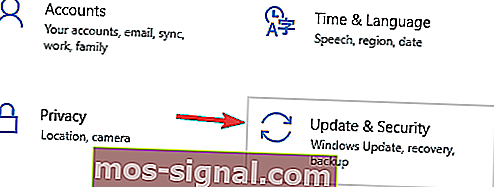
- כעת לחץ על לחצן בדוק אם קיימים עדכונים .
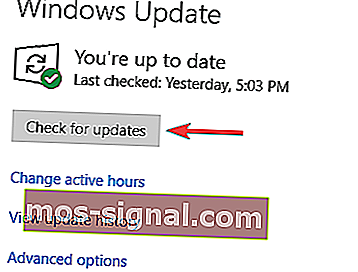
כעת Windows יבדוק אם קיימים עדכונים זמינים ויוריד אותם באופן אוטומטי ברקע. לאחר שהמערכת שלך מעודכנת, בדוק אם הבעיה נפתרה.
גורם נפוץ נוסף לבעיה זו יכול להיות מנהלי ההתקן שלך. מנהלי התקן רשת מיושנים עלולים לגרום להופעה של בעיה זו, וכדי לתקן אותה, חשוב לעדכן את מנהלי ההתקן.
אתה תמיד יכול לעדכן את מנהלי ההתקן שלך באופן ידני פשוט על ידי הורדתם מאתר היצרן.
עלינו להזכיר שעדכון מנהלי התקנים של חומרה באופן ידני עלול להזיק לצמיתות למערכת שלך במקרה שתנסה להתקין את הגרסה הלא נכונה.

בנוסף, באפשרותך לעדכן את מנהלי ההתקנים שלך הרבה יותר מהר באמצעות עדכון מנהל התקן ייעודי כמו DriverFix .
כל שעליך לעשות הוא להוריד ולהפעיל אותו, מכיוון שהוא נייד, ולכן אינו דורש התקנה. לאחר מכן התוכנית תמשיך לסרוק את המערכת שלך אחר מנהלי התקנים מיושנים, חסרים או שבורים ואז תתקן אותם.
אם אתה אוהב את הרעיון לבצע משימות מורכבות עם הפתרונות הפשוטים ביותר, תאהב להשתמש ב- DriverFix.

DriverFix
הכלי הקל והנייד הזה יזהה את כל מנהלי ההתקנים החסרים שלך בפני עצמו, ועדכן אותם בהקדם האפשרי. ניסיון בחינם בקרו באתר2. השבת או הסר את ההתקנה של ה- VPN שלך
לרוב, תוכניות VPN מאטות את חיבור האינטרנט שלך. ה- Proxy שלך יכול גם לגרום להופעה של בעיה זו, אך באפשרותך להשבית את הגדרות ה- Proxy בקלות על ידי ביצוע הפעולות הבאות:
- פתח את אפליקציית ההגדרות ונווט לקטע רשת ואינטרנט .
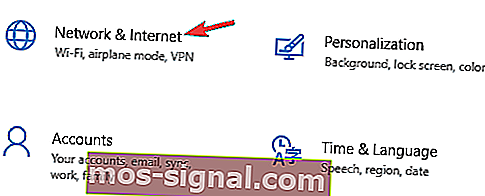
- בחר פרוקסי בחלונית השמאלית. בחלונית הימנית, השבת את כל האפשרויות.
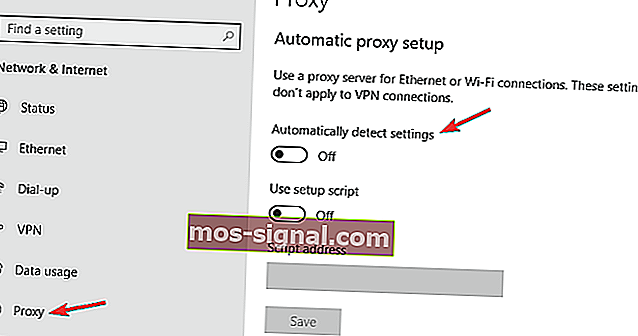
אתה יכול גם לשקול להשתמש בפתרון VPN שעובד בפועל מבלי להשפיע על המהירות שלך בכלל.
שירות כזה הוא גישה פרטית לאינטרנט , שירות VPN שפותח על ידי Kape Technologies.
יש לו אלפי שרתים בכל רחבי העולם, והוא מעניק רוחב פס ללא הגבלה. יותר מכך, הוא מעניק תמיכה ב- P2P, ואבטחת Wi-Fi להגנה נוספת.
עם זאת, אל דאגה למאגר קטעי וידאו או הורדות איטיות, מכיוון שזה לא יקרה עם PIA.

גישה פרטית לאינטרנט
האם אתה רוצה לגלוש באינטרנט באופן פרטי מבלי להרגיש שהוא מאט בכלל? אז קדימה ובחר בגישה פרטית לאינטרנט! 2.69 דולר לחודש קבל את זה עכשיו!3. בדוק את החומרה שלך
 אל תשכח לנתק את המודם מדי פעם. שמירה על פעולתו במשך ימים רצופים עשויה להשפיע על ביצועיה. כמו כן, השתמש ביציאה אחרת: היציאה שאתה משתמש בה עלולה להישבר.
אל תשכח לנתק את המודם מדי פעם. שמירה על פעולתו במשך ימים רצופים עשויה להשפיע על ביצועיה. כמו כן, השתמש ביציאה אחרת: היציאה שאתה משתמש בה עלולה להישבר.
כתזכורת מהירה, לא כל כבלי הרשת נוצרים באופן שווה. למעשה, כמה כבלים עשויים אפילו להאט את חיבור האינטרנט שלך. כבלי הרשת הטובים ביותר לשימוש הם כבלי Cat – 6.
4. השבת את תכונת הכוונון האוטומטי של Windows
- לחץ על מקש Windows + X כדי לפתוח את תפריט Win + X.
- כעת בחרו שורת פקודה (מנהל מערכת) או כוח כוח (מנהל מערכת) מהתפריט.
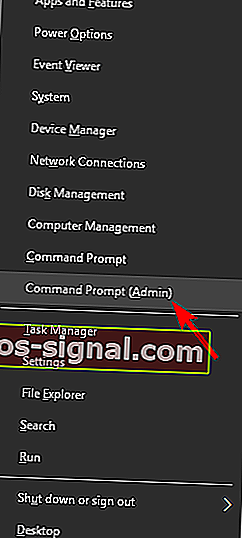
- הפעל את שורת הפקודה על ידי הקלדת cmd בתיבת החיפוש.
- הקלד את הפקודה הבאה: ממשק netsh tcp הצג גלובלי
- כעת חפש את התכונה קבל חלון קבלת כוונון אוטומטי.
- אם זה נורמלי, השבת אותו.
- כדי להשבית אותו, הקלד את הפקודה netsh int tcp set global autotuninglevel = מושבת
- בצע בדיקה כדי לראות אם דרך פיתרון זה פתר את הבעיה.
לדברי משתמשים, ייתכן שתוכל לפתור בעיה זו פשוט על ידי השבתת התכונה 'כוונון אוטומטי'.
זוהי תכונה מובנית של Windows, ואתה יכול להשבית אותה משורת הפקודה.
5. השבת העברת שליחה גדולה (LSO)
- לחץ על מקש Windows + X ובחר מנהל ההתקנים מהרשימה.
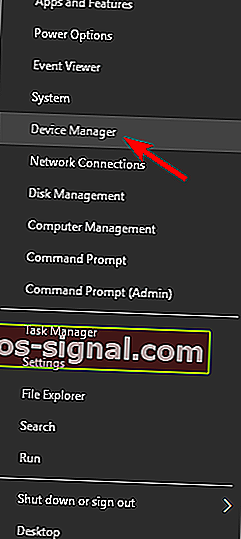
- לחץ פעמיים על כרטיס הרשת שלך ולחץ על הכרטיסייה מתקדם .
- בחר Large Send Offload V2 (IPv4) והגדר את הערך ל- Disabled.
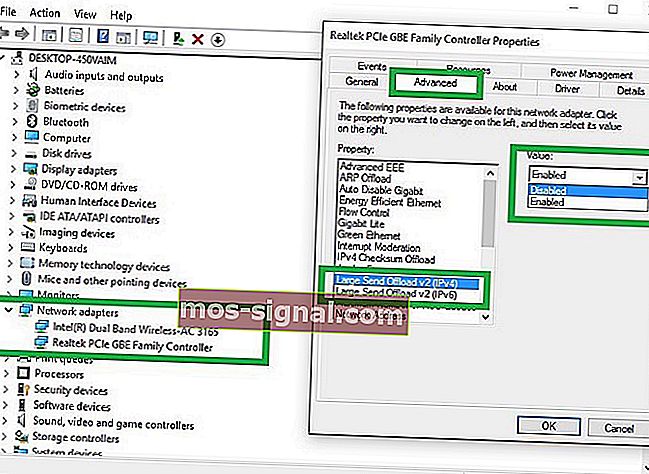
- בצע את אותו הדבר עבור Large Send Offload V2 (IPv6).
- לחץ על אישור .
אם אתה חווה מהירות LAN איטית במחשב Windows 10 שלך, ייתכן שהבעיה היא התכונה Large Send Offload.
כמה משתמשים דיווחו כי הם תוקנו את הבעיה פשוט על ידי השבתה של השבתת האפשרות Gigabit באופן אוטומטי , לכן הקפד לנסות גם את זה.
זכור שלא כל מתאמי הרשת תומכים בתכונה זו, כך שאם אתה לא מוצא אותה, המשמעות היא שהמתאם שלך כנראה לא תומך בה.
6. שנה את הגדרות ה- DNS שלך
- הקלד מרכז רשת ושיתוף. בחר בתוצאה הראשונה.
- עבור אל שנה הגדרות מתאם, לחץ באמצעות לחצן העכבר הימני על ממשק רשת ה- Ethernet ובחר מאפיינים .
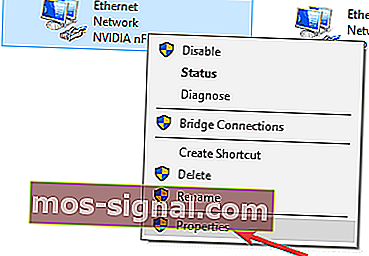
- בחר פרוטוקול אינטרנט גרסה 4 (TCP / IPv4) ועבור למאפיינים .
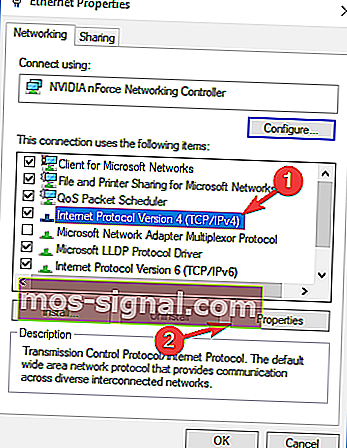
- בחר באפשרות " השתמש בכתובות שרת ה- DNS הבאות " והקלד את כתובות ה- DNS המועדפות עליך.
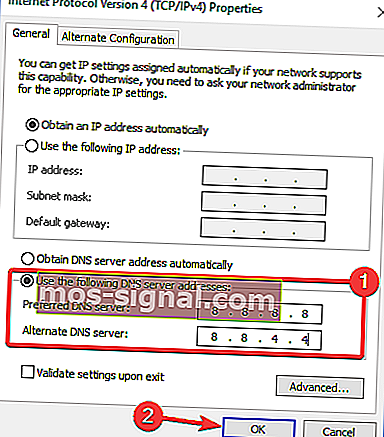
אם אתה נתקל בבעיות במהירות LAN נמוכה, ייתכן שהבעיה היא ה- DNS שלך. בעיה זו קשורה בדרך כלל לספק שירותי האינטרנט שלך ו- DNS שלה, אך תמיד תוכל לשנות את ה- DNS שלך.
ניתן להשתמש בכתובות ה- DNS הציבוריות של גוגל 8.8.8.8 ו- 8.8.4.4, בכתובות OpenDNS 208.67.222.222 ו- 208.67.220.220 או בכתובות DNS אחרות.
כתזכורת מהירה, גוגל מציעה גם את שרתי ה- DNS הציבוריים הבאים של IPv6: 2001: 4860: 4860 :: 8888 ו- 2001: 4860: 4860 :: 8844.
כתבנו רבות על בעיות DNS. עיין במדריך זה למידע נוסף!
7. שנה הגדרות דופלקס
- פתח את מאפייני מתאם הרשת שלך.
- נווט לכרטיסיה מתקדם ובחר הגדרות מהירות / דופלקס . הגדר כעת את הערך ל- 100 Mb דופלקס מלא .
- אתה יכול גם לנסות ערכים אחרים של 100Mb, או להשתמש באפשרות משא ומתן אוטומטי .
- לאחר שתעשה זאת, לחץ על אישור כדי לשמור שינויים.
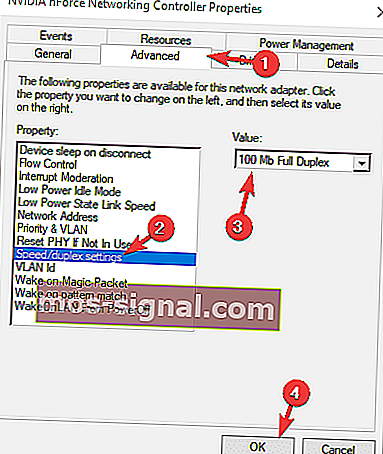
לדברי משתמשים, לפעמים אתה עלול להיתקל במהירויות LAN איטיות עקב הגדרות הדופלקס שלך.
לאחר שינוי הדופלקס, מהירות ה- LAN שלך תגדל והכל יתחיל לעבוד שוב.
8. השבת IPv6
- בסרגל המערכת לחץ על סמל הרשת . עכשיו בחר את הרשת שלך מהתפריט.
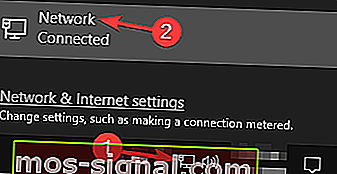
- בחר שנה אפשרויות מתאם .
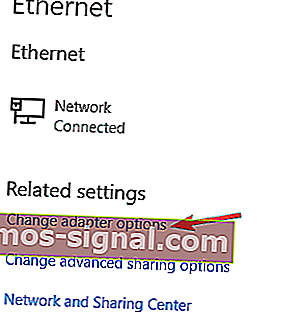
- כעת בחר בחיבור הרשת שלך, לחץ עליו באמצעות לחצן העכבר הימני ובחר מאפיינים מהתפריט.
- אתר את פרוטוקול האינטרנט גרסה 6 (TCP / IPv6) והשבית אותו.
- כעת לחץ על אישור כדי לשמור שינויים.
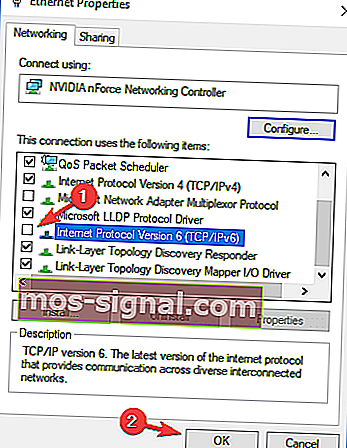
אם אינך מכיר, ישנם שני סוגים של כתובות IP, IPv4 ו- IPv6. IPv6 הוא תקן חדש יותר, אך בחלק מהמקרים הנדירים בעיות בעת שימוש ב- IPv6 עלולות להתרחש.
כדי לפתור את הבעיה, משתמשים ממליצים להשבית את תכונת IPv6 לחלוטין. לאחר השבתת תכונה זו, בדוק אם הבעיה עדיין קיימת.
9. אפשר תכונת QoS

אם מהירות ה- LAN שלך איטית, ייתכן שתוכל לפתור את הבעיה על ידי הפעלת תכונת QoS.
תכונה זו אחראית על הגבלת מהירות הרשת שלך, אך כמה משתמשים דיווחו כי הבעיה נפתרה לאחר הפעלת QoS בנתב שלהם.
לשם כך, עליך לפתוח את דף התצורה של הנתב ולהפעיל את QoS. עלינו להזכיר ש- QoS הוא תכונה מתקדמת, כך שהוא עשוי לדרוש תצורה כלשהי לפני שתוכל להשתמש בו כראוי.
ראוי גם לציין כי ייתכן שתכונה זו אינה זמינה בנתב שלך, לכן הקפד לבדוק את מדריך ההוראות של הנתב שלך למידע נוסף.
הפעלת תכונת QoS מסובכת מדי? להלן תוכנות התצורה הטובות ביותר לנתב.
10. רענן או אפס את מערכת ההפעלה שלך

רענון או איפוס של Windows יכול לעזור לך לסלק בעיות שונות שיכולות להאט את החיבור שלך.
רענון המחשב שומר על הקבצים וההגדרות האישיות שלך. איפוס זה מתקין מחדש את Windows, אך מוחק את הקבצים, ההגדרות והאפליקציות שלך.
למידע נוסף על השלבים שיש לבצע כדי לרענן או לאפס את מערכת ההפעלה שלך, עיין בדף התמיכה של מיקרוסופט.
אנו מקווים שאחד הפתרונות הללו יעזור לך להאיץ את חיבור ה- LAN שלך. אם אתה נתקל בפתרונות אחרים לתיקון בעיות מהירות LAN איטיות, אל תהסס לרשום את שלבי פתרון הבעיות בסעיף ההערות למטה.
הערת עורך: פוסט זה פורסם במקור ביוני 2018 ומאז שופץ ועודכן באוגוסט 2020 לרעננות, דיוק ומקיף.